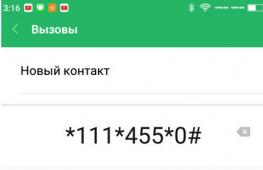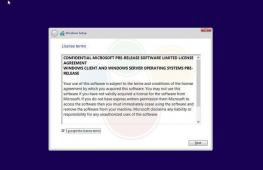Как отправить, передать с Lenovo p770 p700i ideaphone s720 grey s890 и сохранить контакты, номера, данные в телефонную книгу. Программа перенос контактов на Lenovo
Перенос контактов осуществляется только в одну сторону – с сим-карты в телефон . Встроенной функции копирования контактов со смартфона на сим-карту нет. Но есть возможность сделать резервное копирование телефонной книги.
Для начала давайте узнаем, как на Нокиа Люмии, Microsoft Lumia или другом Windows 10 смартфоне скопировать контакты с сим-карты . Вам пригодится это, если, например, вы купили новый смартфон и нужно контакты импортировать со старого телефона.
Процедура довольно простая, сначала переходим в раздел «Люди», затем в «Параметры», прокручиваем немного вниз и видим «Импорт с SIM-карты».

Теперь выбираем симку, с которой нужно скопировать контакты, а также место сохранения (Учетная запись или Outlook). Жмем «Импорт», после чего все контакты с сим-карты будут скопированы в «Люди» на вашем устройстве, а также синхронизированы с вашей учетной записью.


Как в Windows 10 Mobile на телефонах Люмия перенести контакты на сим-карту
Вернемся к основному вопросу: как сохранить контакты на симку в телефоне Люмия 630, 520, 535, 625, 720или любом другом Windows Phone смартфоне. Я долго искал решение и в итоге нашел программу Memiana в магазине Виндовс. В смартфон оно установилось, но вот зарегистрироваться в ней так и не удалось — постоянно выскакивала ошибка «Возникла ошибка при соединении с сервером».
Других , которые бы позволяли переместить контакты на сим-карту я не нашел. Есть различные решения, с помощью которых можно делать бэкап контактов в облако и сервисы. Но такие же функции предоставляет веб-интерфейс Windows Live, так зачем же устанавливать лишние программы, тем более что многие из них являются платными.
Все же одна полезная программа в Windows Store есть, называется она contacts+message backup . Приложение разработано Microsoft и позволяет делать резервные копии смс-сообщений и контактов на флешку. Это удобно, если, например, нет доступа к сети и не получается восстановить телефонную книгу из облака. Сообщению сохраняются в формате XML, а контакты – в VCF.
Сделав резервную копию с помощью этой программы, вы можете потом вставить флешку в другое устройство и восстановить бэкап из папки Backup+restore.
Кстати, есть один момент – приложение не появляется в списке других программ, а становится пунктом в дополнительных настройках: «Параметры» → «Дополнения»(см. фото).

Загрузить:
К слову, вся контактная база синхронизируется в вашей и доступ к ней можно получить на сайте , либо на другом устройстве, например, с компьютера, на котором установлена Windows 8, 10 и в котором вход выполнен с этой же учетной записью.
Windows Live — это центр управления вашей учетной записью. Здесь помимо остальных функций можно управлять всеми контактами, создавать их, производить экспорт и импорт.

Теперь выберите те контакты, экспорт которых вы хотели бы выполнить.


Чтобы сделать импорт (восстановление), жмем соответствующую кнопку и выбираем нужный сервис или файл.
Как видите, недостаток функции копирования контактов с телефона на сим-карту компенсируется удобным веб-интерфейсом. Там вы можете восстановить контакты как из файла, так и из сервисов, в том числе и из Google, что удобно, если вы переносите телефонную книгу, например, из смартфона на Android.

Как восстановить забытый пароль от учётной записи Microsoft или экрана блокировки
Купил Android телефон или планшет и хотите перенести контакты на старом Nokia телефон (работает Symbian или Windows Phone) в Android устройства? Вы находитесь в нужном месте! В этом уроке я познакомлю 6 методы экспортировать контакты из Nokia, чтобы Android телефон или планшет, что супер полезно, если вы хотите, чтобы перейти от Nokia на Android.
Метод 1: Как перенести контакты из Nokia, чтобы Android телефон или таблетка с MobileTrans
Применяется для телефонов Nokia под управлением Windows Phone 8, Windows Phone 8.1, Windows 10 Мобильные, Symbian 40, Symbian 60 и Symbian ^ 3.
- Подключите телефон Nokia (под управлением Windows Phone или Symbian) и ваш телефон или планшетный компьютер;
- Выберите режим «Телефон для телефона передачи» в левой части «Пожалуйста выберите решение» (Первый) интерфейс программного обеспечения.;
- Когда оба эти два устройства находятся с помощью программного обеспечения, типы данных, которые поддерживаются передать с Nokia на Android будут доступны для выбора в середине. Установите флажок, прежде чем "Контакты", если вы хотите, чтобы скопировать контакты с Nokia на Android.
- Нажмите кнопку «Начать копировать», чтобы начать отправлять контакты с Nokia на Android. Через некоторое время, все контакты на вашем Nokia должна быть доступна на вашем Android устройстве.
Если вы хотите перенести контакты от Nokia Lumia (Запуск Windows Phone 8, Windows Phone 8.1 или Windows 10 Мобильные) для устройства Android с помощью этого метода, Сначала необходимо создать резервную копию контактов на Nokia Lumia учетную запись Майкрософт в облаке. В общем, Если вы вошли с учетной записью Microsoft при создании Windows Phone, контакты будут архивироваться в облако автоматически. Если вы не входите в учетную запись Майкрософт ранее, Следуйте шаги, чтобы войти в учетную запись Майкрософт .
Метод 2: Как синхронизировать контакты из Nokia, чтобы Android Использование Nokia Suite и Android Передача файлов
Относится к не-Lumia Nokia телефонов.
В этом методе, мы будем принимать Nokia Suite в качестве примера.
Есть еще и другие методы для передачи контактов из Nokia, чтобы Android телефон или планшет, кроме выше 6 те,. Если у вас есть какие-либо другие методы, или у вас есть какие-либо вопросы или предложения о 6 способы передачи контактов из Nokia, чтобы Android, не стесняйтесь комментировать ниже.
Один из крайне распространенных вопросов у новоиспеченных пользователей Android – как перенести контакты со своего «Нокиа» на Андроид. Сделать это можно при помощи SIM-карты или специализированного софта.
Перенос при помощи SIM карточки
Самый легкий и быстрый метод перенести номера на новый андроид-телефон – это просто переместить все контакты вместе с сим картой. Тогда вам не придется устанавливать разного рода дополнительные программы. Для этого необходимо:
- На вашей «Нокиа» зайти в «Контакты».
- В функциональном меню выделить все имеющиеся номера.
- Найти пункт «Переместить на SIM карту» или аналогичный.
- Переставить карточку в новый телефон.
- Убедиться в наличие всех номеров.
Но этот способ имеет существенный недостаток – число переносимых контактов строго ограничено количеством свободных слотов на вашей SIM карте. Если все номера не помещаются в нее, можно попробовать переместить их в два захода, предварительно сохранив все номера в память телефона и очистив сим-карту.
Передаем по Bluetooth
Большая часть последних моделей Nokia имела в своем расположении технологию беспроводной передачи данных Bluetooth. Через нее вы можете передать все контакты всего за несколько минут. Давайте выясним, как скопировать контакты. Для этого выполните несколько простых шагов.
- Включите Bluetooth на обоих телефонах.
- Зайдите в Nokia в раздел контакты. Если это возможно, выделите все номера. Нажмите «Функции».
- В открывшемся меню найдите «Передать». Выберите через Bluetooth.
- Подтвердите передачу на андроид-телефоне. Файлы имеют расширение vcf.
- Операционная система Андроид должна автоматически внести их в вашу записную книжку. Убедитесь, что все передалось.
Единственный недостаток этого способа – это когда ваша «Нокиа» не позволяет передать все контакты за один раз. Выполнять копирование по одному нерационально, при этом очень долго, поэтому стоит прибегнуть к другому решению.
Карта памяти + Gmail
Если в вашей «Нокиа» имеется SD карта, то перенос контактов не станет для вас большой проблемой. Практически все модели с системой от S60 имеют функцию резервного копирования. Именно она и понадобится вам. Предварительно на Android нужно включить синхронизацию с «Гугл». Чтобы скопировать все телефонные номера, вам необходимо:
- Зайдите в «Параметры» вашего телефона Нокиа.
- Найдите пункт меню «Резервное копирование/Резервная копия». Нажмите на него.
- Выберите пункт «Создать копию», а затем «Контакты». Телефон предупредит вас, что этот процесс может занять несколько минут. В результате, на вашей карте памяти будет создан файл backup.dat.

- , а затем зайдите на карту SD в папку Backup. Сохраните на компьютере файл backup.dat.

- Зайдите в свою почту Gmail.
- В левом меню нажмите на надпись Gmail, а затем выберите «Контакты».

- В открывшемся окне с правой стороны нажмите «Еще», а потом выберите строку «Импортировать».

- Перед вами появится окно выбора источника. Нажмите последний пункт «Импортировать из файлов CVS». Желательно перейти к «прежней версии контактов».

- Далее следует опять нажать «Импорт контактов», а затем указать файл формата dat.
Все контакты из файла появятся в хранилище Google. Если синхронизация настроена верно, то после подключения андроид-телефона к Интернету уже через пару минут номера мобильных телефонов появятся у вас в записной книжке.
Программа Nokia PS Suite + Gmail
Если все вышеописанное вас не устраивает, тогда стоит попробовать использовать специализированные программы, например, Nokia PS Suite. Она идет в комплектации к телефону на оптическом диске. Но если у вас его нет, приложение всегда можно скачать в сети. Nokia PC Suite предоставляет широкий функционал в работе с вашим «Нокиа», в том числе скопировать номера.
Перенести контакты с Nokia на Android вам поможет следующая инструкция:
- Установите Nokia Suite на ваш персональный компьютер. Программа имеет русский интерфейс, поэтому у вас не возникнет с ней трудностей.

- Подключите телефон Nokia при помощи USB к ПК. Если система выдала запрос на выбор режима, укажите подключиться как PS Suite. Убедитесь, что приложение распознало ваш мобильный гаджет.
- Запустите Nokia Suite, а затем перейдите в раздел «Контакты».

- В нижнем меню нажмите кнопку «Синхронизация контактов». Данный процесс может занимать от 1 до 5 минут. Дождитесь окончания.
- Теперь следует экспортировать все контакты из программы. Выделите все номера при помощи сочетания клавиш Ctrl + A.
- Нажмите в верхнем меню «Файл», а затем «Экспортировать контакты».

- Сохраните файлы на компьютере.
- Далее следует объединить все vcf файлы в один. Для этого создайте в папке с контактами обычный текстовый документ формата TXT. Откройте его. Напишите внутри следующую строку: copy /B *.* contacts.vcf. Сохраните изменения. Поменяйте расширение на BAT.

- Запустите файл. Он создаст contacts.vcf, где будут сохранены все номера.
- Далее выполняем пункты 6-9 из вышеописанной инструкции, затем загружаем документ на Gmail. После синхронизации Google с андроид-устройством весь набор телефонных номеров будет уже на смартфоне.
Такая технология, как блютуз часто применяется для передачи мультимедийных файлов и различных документов, а также для подключения разных девайсов и гаджетов. Но иногда этот беспроводной канал связи задействуют и при обмене контактными данными. В каких случаях требуется подобная процедура? Например, при покупке нового смартфона, когда со старого (возможно, даже кнопочного) телефона необходимо перенести список контактов.
Делать всё вручную, по порядку вбивая номера? На это уйдёт не один час. Использовать учётную запись Google или специальный софт? Не всегда удобно. Переносить контакты через сим-карту? Опять же очень долго. Поэтому многие пользователи часто стараются передать контакты через блютуз. Тем самым удаётся сэкономить своё время, избежать ошибок и не потерять важную информацию.
Как передать контакты по bluetooth с андроида на андроид?
Итак, у вас два устройства с ОС Android. Причём с одного необходимо перенести контакты на другой. Используем для этого блютуз и проделываем следующее:

Для справки! Учтите, что в пятой версии ОС android функция экспорта/импорта файлов в приложении «Телефон» отсутствует. Как же быть, если на вашем устройстве именно такая операционка? Придётся использовать специальные приложения из плей маркета или переносить контакты через аккаунт в Google.
Как импортировать лишь отдельные контакты, а не всю телефонную книгу?
Описанный выше способ позволяет перенести с одного устройства на другое всю адресную книгу. Однако порой пользователю нужно импортировать лишь избранные контакты, с которыми тот общается чаще всего. Как же тогда, например, именно их, а не все остальные, которые уже перестали быть актуальными? Всё довольно просто:

Для справки! Довольно часто не получается перенести контакты по блютуз на устройство с виндовс фон. Дело в том, что при попытке копировать телефонную книгу в этой операционной системе создаётся файл в формате, который не читается на других платформах. Поэтому, чтобы перекинуть контакты с того же Android на Windows Phone, лучше всего воспользоваться специальными утилитами либо произвести синхронизацию через сервисы Google или ПК.
Как перенести контакты по блютуз с айфона на андроид?
Бывает и так, что нужно скинуть все данные из телефонной книги «яблочного смартфона» на андроид-устройство. Конечно в таком случае можно отправить все контакты через электронную почту, iCloud или приложение My Contacts Backup. Однако не всем пользователям подойдут перечисленные варианты. Поэтому мы сейчас расскажем, как передать их с помощью Bluetooth.
Сложно ли таким способом импортировать контакты с iphone на android? На наш взгляд, нет. Достаточно проделать следующее:
- Берём в руки айфон и заходим в настройки.
- Включаем bluetooth.
- Те же самые действия повторяем на смартфоне (или планшете) с ос android.
- Соединяем два девайса по блютуз. Естественно, при запросе вводим ключ доступа.
- Теперь на смартфоне, на котором будем получать данные, заходим в раздел, посвящённый управлению контактами.
- Выбираем здесь пункт «Импорт/экспорт». Затем жмём «импорт с другого телефона».
- Находим нужное устройство (если оно не выбралось автоматически) и получаем контакты с него. Возможно, система при этом спросит, в какой аккаунт сохранить их. Необходимо будет лишь выбрать правильный вариант.
На этом всё! Кстати, таким же образом можно скинуть контакты с айфона на айфон (простите за тавтологию) или с андроид-смартфона на айфон.
До недавнего времени, бекап контактов и сообщений в Windows Phone был возможен только в облако OneDrive. Если такой вариант не устраивал, для вас специально было выпущено приложение для копирования контактов и смс на съемный носитель вашего устройства. Вашему вниманию инструкция по бекапу данных из контактной книги и сообщений на SD-карту.
Для начала вам надо скачать специальное приложение , выпущенное Microsoft. Обратите внимание, что приложение устанавливается не в список приложений, а в раздел настроек. Найти его можно в самом низу списка настроек, даже если у вас Windows Phone 8.1.2. Также приложение не переведено на русский язык.

Запустите приложение из настроек и выберите "backup". Приложение подготовит телефон и спросит вас, какие данные вы хотите скопировать - контакты, смс или ммс. После этого нажмите на кнопку "backup" и телефон скопирует все выбранные данные на SD-карту.

Если же вам надо восстановить данные, выберите "restore". Будет предложено выбор данных и бекапа за определенный период времени. Стоит также упомянуть, что управлять бекапами можно не только из самого приложения. Перейдите в любом файловом менеджере в папку "backup+restore" и там вы найдете свои резервные копии в специфических файлах. Их можно вручную сохранить или скопировать на другое устройство.
А вы пользовались этим новым приложением? Каким образом вы осуществляете резервное копирование вашего устройства? Расскажите нам в комментариях.